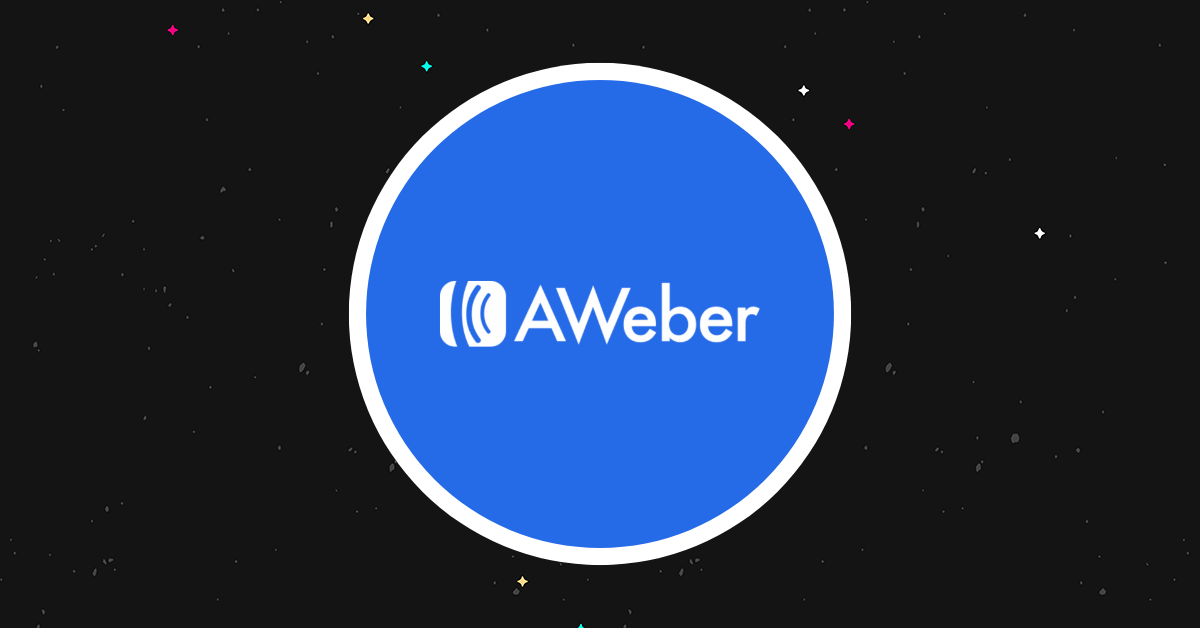Обзор AWeber 2023: насколько хорош этот инструмент электронного маркетинга?
Опубликовано: 2023-11-07Добро пожаловать в наш обзор AWeber
AWeber была одной из первых платформ электронного маркетинга, и с момента ее создания рынок наводнился новыми инструментами.
Итак, все еще хорошо?
Чтобы это выяснить, мы зарегистрировались на AWeber и протестировали его. Затем мы составили подробный обзор AWeber, чтобы поделиться тем, что мы узнали.
Читайте дальше, и мы расскажем вам все, что вам нужно знать перед покупкой. Мы познакомим вас с платформой из первых рук, покажем, как работают различные инструменты и функции, поделимся своим взглядом на ее основные плюсы и минусы и многое другое.
Готовый? Давайте начнем.
Что такое Авебер?
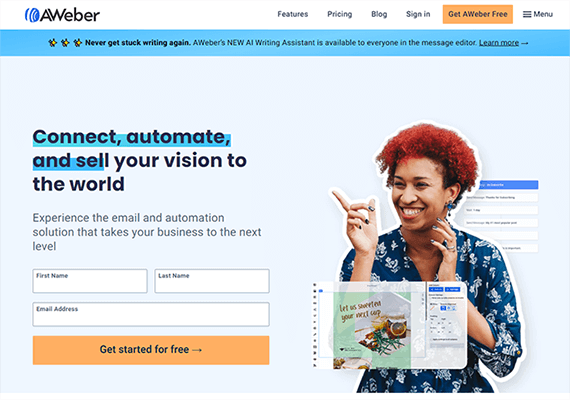
AWeber — это очень простая платформа электронного маркетинга.
Это одна из крупнейших компаний отрасли, которая была основана еще в 1998 году.
И по сей день это один из самых популярных инструментов, имеющий более ста тысяч пользователей.
Вы можете использовать AWeber для выполнения всех обычных задач, связанных с маркетингом по электронной почте, например:
- Создайте и управляйте своим списком рассылки
- Фиксируйте контакты с помощью целевых страниц и форм
- Разрабатывайте и планируйте/рассылайте информационные бюллетени и рассылки по электронной почте.
- Автоматизируйте свои маркетинговые кампании по электронной почте
- Отслеживайте свою эффективность с помощью аналитики и отчетов.
И он все еще развивается, добавляя за прошедшие годы множество новых функций.
Совсем недавно AWeber выпустила свой ИИ-писатель, который позволяет мгновенно создавать тексты для ваших электронных писем одним нажатием кнопки.
Мы поговорим подробнее обо всем, что вы можете делать с AWeber, когда перейдем к функциям.
Какие функции предлагает AWeber?
AWeber оснащен функциями, которые помогут реализовать каждую часть вашей стратегии электронного маркетинга.
В приложении эти функции сгруппированы в следующие инструменты электронного маркетинга:
- Сообщения (функции электронного маркетинга, такие как конструктор перетаскивания, шаблоны электронной почты, интеграция с Canva, стоковые изображения, копирайтер электронной почты с искусственным интеллектом и т. д.)
- Автоматизация (готовые кампании, рынок шаблонов, конструктор рабочих процессов/редактор кампаний, автоматизация списков и т. д.)
- Страницы и формы (шаблоны форм регистрации, шаблоны целевой страницы, конструктор страниц с возможностью перетаскивания и т. д.)
- Подписчики (функции управления списками, такие как массовый импорт/экспорт контактов, сегментация, настраиваемые поля, маркировка подписчиков и т. д.)
- Отчеты (аналитика, сплит-тестирование A/B, отслеживание кликов и т. д.)
- Веб-Push-уведомления
- Интеграции
Ниже мы по очереди более подробно рассмотрим все эти инструменты/функции, покажем вам, как работает AWeber, и изучим пользовательский интерфейс.
Начиная
Когда вы впервые войдете в AWeber, мастер регистрации задаст вам несколько вопросов, которые помогут вам настроиться.
Затем вы попадете на панель управления, где найдете контрольный список для быстрого запуска:
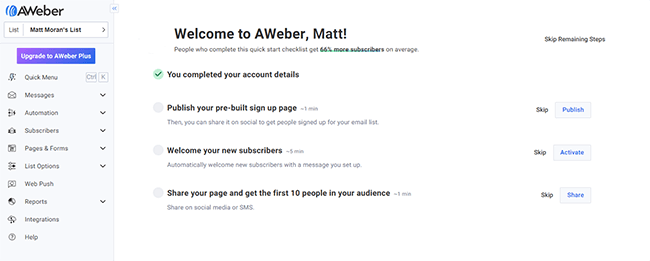
Это пригодится новичкам, которым нужно какое-то направление, поскольку оно проведет вас через шаги, которые необходимо предпринять, чтобы начать работу.
Но если хотите, можете пропустить чек-лист. Как только вы это сделаете, она будет заменена обычной информационной панелью, которая содержит обзор полезной информации, такой как запланированные и отправленные трансляции, контакты и графики, показывающие рост/продажи с течением времени.
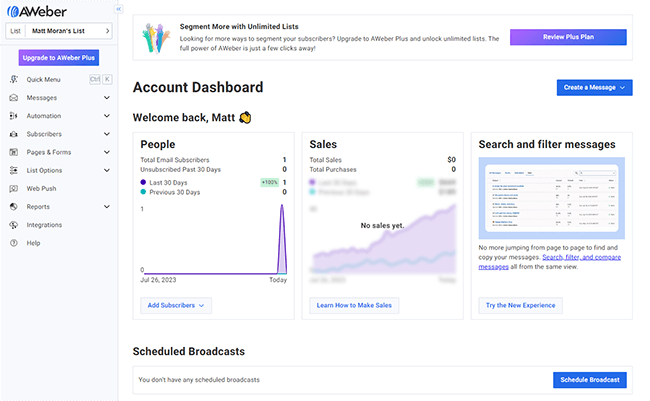
На боковой панели в левой части экрана вы можете получить доступ ко всем многочисленным инструментам и функциям AWeber. Давайте рассмотрим каждый из них, начиная с Сообщений.
Сообщения
В разделе «Сообщения» вы можете создавать электронные письма и управлять ими, а затем добавлять их в свои кампании или рассылать в виде рассылок.
Чтобы начать, нажмите «Создать сообщение» , чтобы открыть раскрывающееся меню:
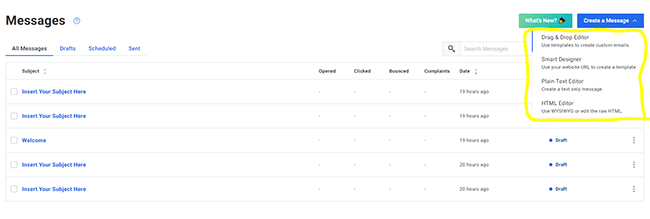
Как видите, у вас есть несколько вариантов создания электронных писем. Вы можете создавать их в редакторе Drag & Drop , использовать Smart Designer Tool , писать их в текстовом редакторе или использовать редактор HTML , если вам нужен полный контроль и возможность копаться в коде.
Большинству пользователей захочется использовать редактор перетаскивания, поэтому начнем с него.
Редактор перетаскивания
Редактор перетаскивания AWeber работает так же, как и любой другой редактор WYSIWYG. Если вы когда-либо раньше использовали конструкторы страниц, такие как Leadpages или Elementor, он должен быть вам знаком.
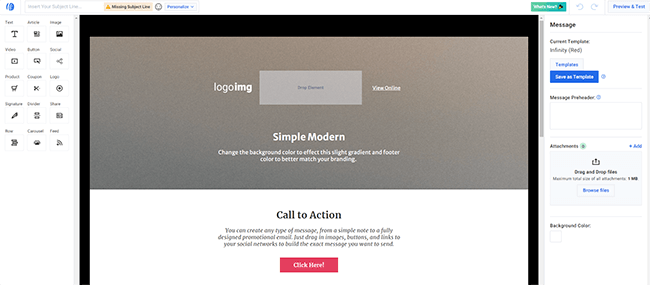
В главном окне предварительного просмотра щелкните любое текстовое поле, чтобы ввести собственную копию/содержимое. Или нажмите на любой другой элемент, например кнопки, изображения, видео и т. д., чтобы изменить настройки, стиль, макет и т. д. на панели справа.
На боковой панели слева вы можете перетаскивать готовые блоки для разных типов контента.
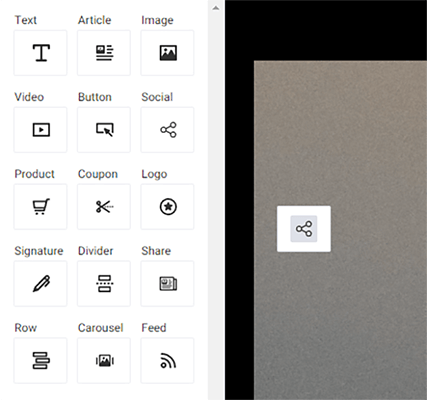
Например, вы можете добавлять текстовые поля, видео, блоки продуктов (с кнопками «Купить сейчас» для создания электронных писем с возможностью покупки), кнопки социальных сетей, карусели, блоки купонов и многое другое.
Один из моих любимых блоков — блок RSS-канала :
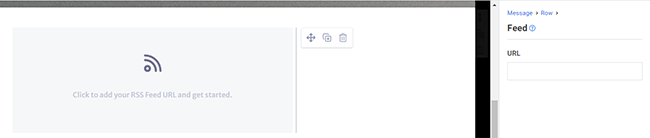
Просто перетащите его, затем вставьте URL-адрес RSS на панели настроек справа, и AWeber загрузит последние сообщения из вашего канала в электронное письмо.
Инструменты проектирования
Когда вы добавляете блок изображения, вы можете импортировать изображение, которое хотите использовать в электронном письме, из своей галереи изображений.
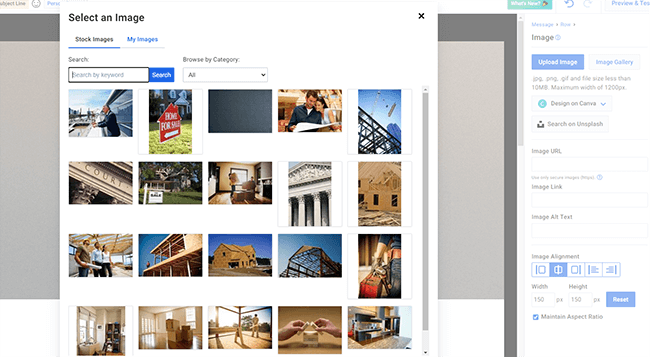
Галерея содержит массу готовых стоковых изображений, которые вы можете найти по ключевым словам или загрузить свои собственные со своего компьютера.
Кроме того, вы можете создать изображение с нуля, используя встроенную интеграцию Canva. Просто нажмите «Дизайн на Canva» и выберите формат.
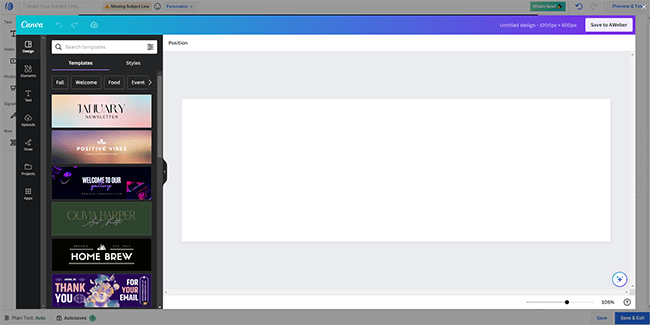
Canva загрузится внутри самого приложения AWeber (поэтому вам не нужно открывать какие-либо другие вкладки), где вы сможете создавать и редактировать изображения, используя богатую библиотеку шаблонов, графики и визуальных элементов Canva.
Когда вы закончите, просто нажмите «Сохранить в AWeber» , чтобы импортировать его непосредственно в блок изображения в конструкторе перетаскивания.
Помимо Canva, AWeber также интегрируется с Unsplash.
Шаблоны электронных писем
Вместо того, чтобы создавать свои электронные письма с нуля, вы можете загрузить шаблон в редакторе перетаскивания, чтобы мгновенно изменить дизайн.
Просто выберите «Шаблоны» на панели справа, а затем выберите понравившийся из галереи.
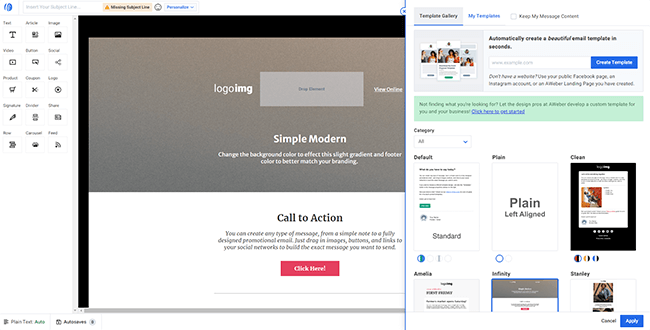
Есть десятки вариантов на выбор. Некоторые из них выглядят потрясающе, имеют современный, профессиональный и привлекательный дизайн, тогда как другие немного устарели.
Выбрав шаблон, просто нажмите «Применить» , и он загрузится в редактор.
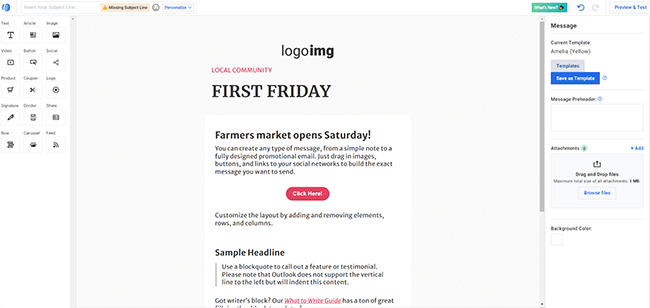
Вы также можете сохранить свои собственные проекты в качестве шаблонов, чтобы использовать их снова, не начиная с нуля. Просто отредактируйте электронное письмо и нажмите «Сохранить как шаблон» .
AI-писатель
Нажмите на любой текстовый элемент в редакторе перетаскивания и введите / , чтобы открыть командное меню AWeber.
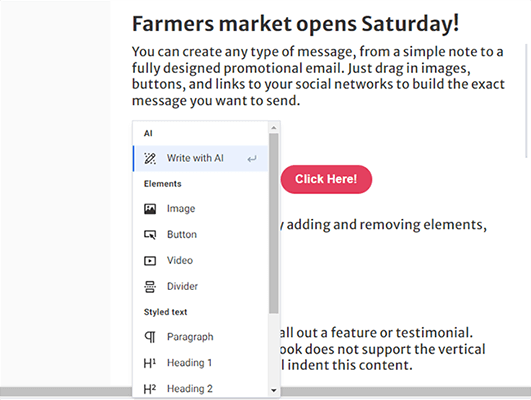
В командном меню выберите «Написать с помощью ИИ» , чтобы AWeber автоматически создал для вас убедительную копию на основе ваших подсказок.
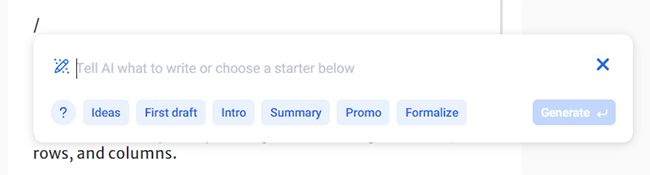
Чтобы опробовать это, мы попросили его написать призыв к действию для электронного письма, приглашая читателя прочитать нашу последнюю публикацию в блоге. Вот что он вернулся:
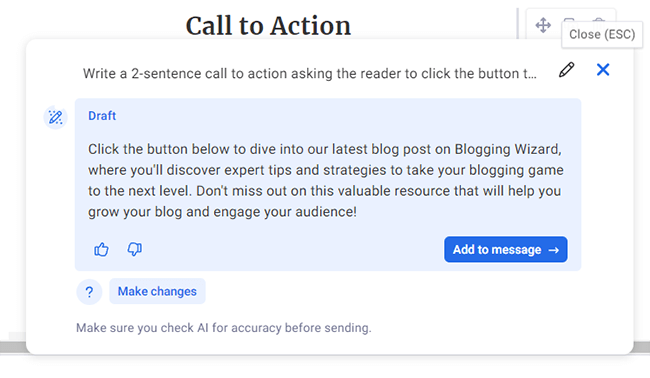
Довольно аккуратно, да? Теперь я могу просто нажать «Добавить в сообщение» , чтобы добавить это к текстовому элементу. Имейте в виду, что на момент написания статьи модуль написания ИИ в настоящее время находится на стадии бета-тестирования, поэтому, возможно, еще есть несколько ошибок, которые нужно исправить.
Персонализация
В верхней части редактора с возможностью перетаскивания вы увидите поле, в котором можно ввести тему электронного письма.
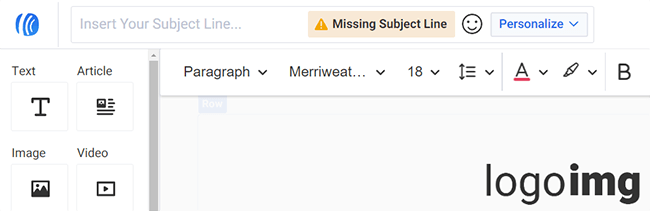
Нажмите смайлик, чтобы добавить смайлы, или щелкните раскрывающееся меню «Персонализация» , чтобы добавить динамические поля и персонализировать строку темы для каждого получателя.
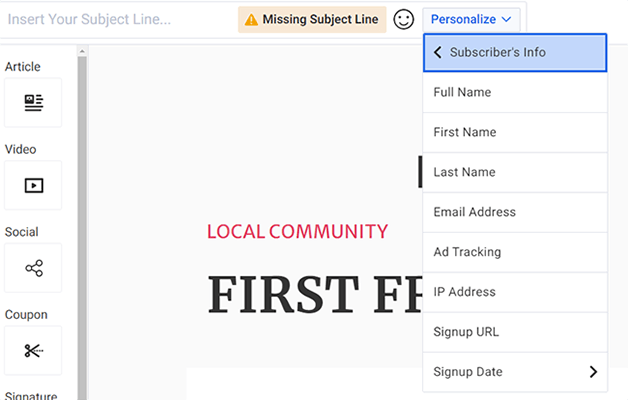
Вы также можете персонализировать текст письма, используя те же динамические поля.
Закончив разработку электронного письма и добавив тему, нажмите «Сохранить и выйти» , чтобы сохранить его как черновик. Затем вы можете отправить его в виде тестового электронного письма, сразу же разослать его своим подписчикам или запланировать его отправку в любое время/дату в будущем по вашему выбору.
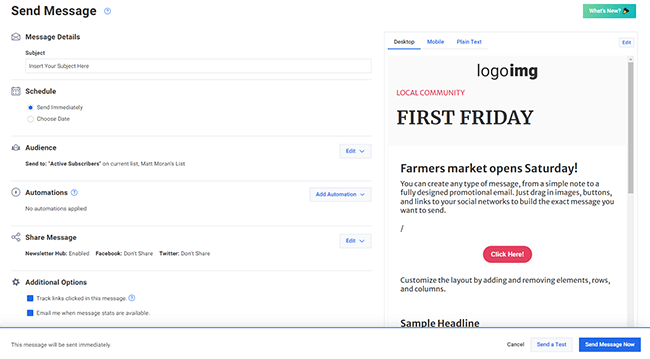
Умный дизайнер
До сих пор мы рассматривали, как создавать электронные письма с помощью редактора перетаскивания AWeber. Теперь давайте рассмотрим другой способ создания электронных писем: с помощью Smart Designer.
Честно говоря, это одна из наших любимых функций на AWeber, которой нет на многих других платформах.
Все, что вам нужно сделать, это ввести URL-адрес вашего веб-сайта и нажать «Создать мой шаблон» .
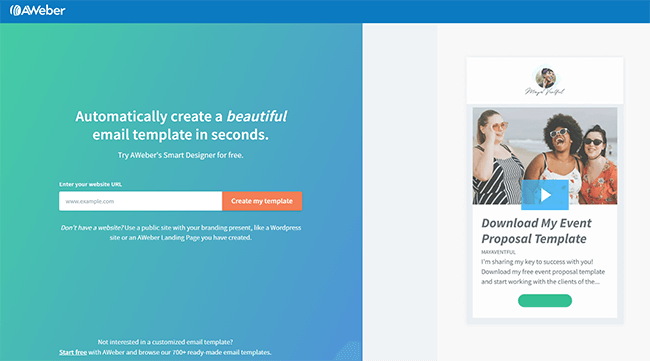
Затем AWeber просканирует ваш сайт, чтобы узнать все о вашем брендинге, например, о цветовых схемах, шрифтах и логотипах, которые вы используете. Затем он предложит множество потрясающих шаблонов, разработанных специально для вашего бренда.
Вот что он получил, когда мы попросили его создать шаблон для мастера блогов:
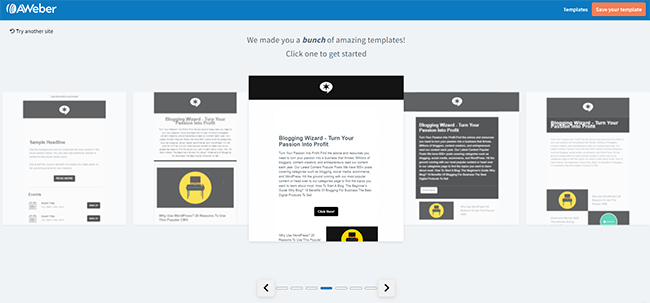
Как видите, все это действительно хорошо. Они полностью соответствуют бренду с черно-белой цветовой схемой, которую мы любим использовать здесь, и в нее даже включен наш логотип, некоторые тексты и ссылки на наши последние сообщения в блоге.
Если вы видите какие-либо шаблоны, которые вам нравятся, просто нажмите «Сохранить шаблон» , чтобы добавить его в свою галерею, и вы сможете настроить его в редакторе перетаскивания, как и любой другой шаблон.
Автоматизация
В окне «Автоматизация » вы настраиваете кампании по электронной почте в AWeber.
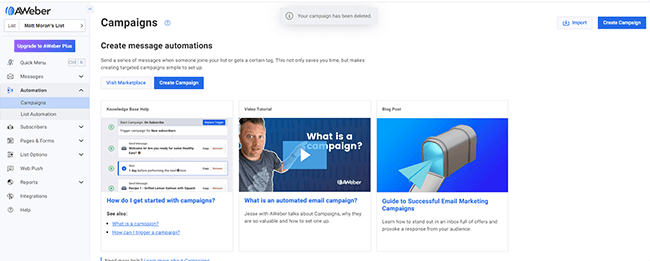
Кампании — это синхронизированные последовательности электронных писем, которые рассылаются автоматически на основе определенных триггеров (например, когда кто-то присоединяется к вашему списку или в его учетную запись добавляется определенный тег).
Чтобы начать, выберите «Автоматизация» > «Создать кампанию» . После этого у вас будет возможность выбрать шаблон или начать с нуля.
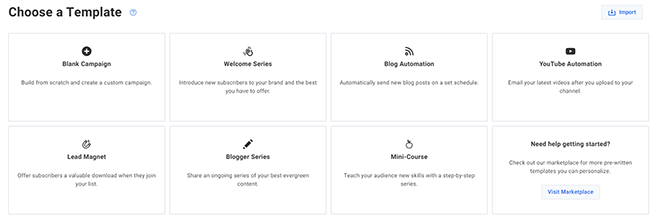
На выбор предлагается 6 шаблонов, охватывающих некоторые из наиболее распространенных типов рассылок по электронной почте, в том числе:
- Приветственная серия – приветствуйте новых подписчиков вашего информационного бюллетеня, рассылая им электронные письма с информацией, контентом, скидками и т. д.
- Автоматизация блога . Используйте RSS-каналы для автоматической рассылки новых сообщений в блоге вашим контактам по установленному расписанию.
- Мини-курс — рассылайте образовательный контент контактам, зарегистрированным на ваш курс, по установленному графику (например, один урок в неделю).
Если вы не можете найти автоматизацию, которая делает то, что вы хотите, в библиотеке шаблонов, вы можете нажать «Посетить торговую площадку» , чтобы найти еще больше предварительно написанных шаблонов.
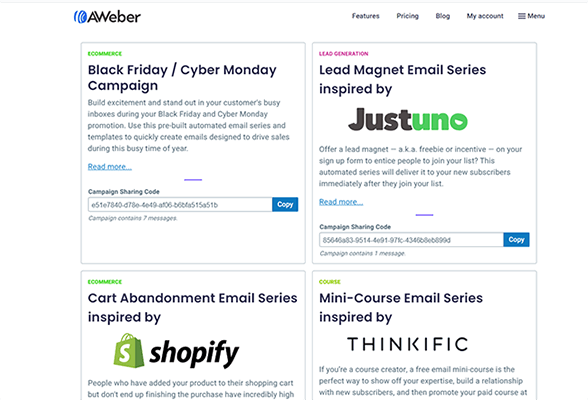
Если вы видите тот, который хотите использовать, скопируйте код совместного использования кампании в буфер обмена. Затем вернитесь в AWeber, нажмите «Импортировать кампанию» и вставьте код, чтобы использовать его.

Вы можете персонализировать свою автоматизацию в конструкторе кампаний, который намного проще в использовании, чем сложные конструкторы рабочих процессов, которые вы найдете в другом программном обеспечении для автоматизации маркетинга.
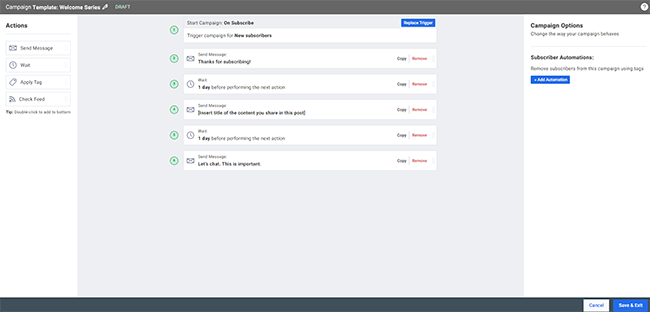
Все, что вам нужно сделать, это установить первоначальный триггер для автоматизации (например, при подписке), затем добавить действия, которые должна выполнять автоматизация, в том порядке, в котором вы хотите их запускать, и добавить действия ожидания между ними, чтобы указать задержку. и контролировать поток.
Вы можете сузить круг подписчиков, добавляемых в вашу автоматизацию, с помощью фильтров, доступ к которым можно получить через боковую панель справа.
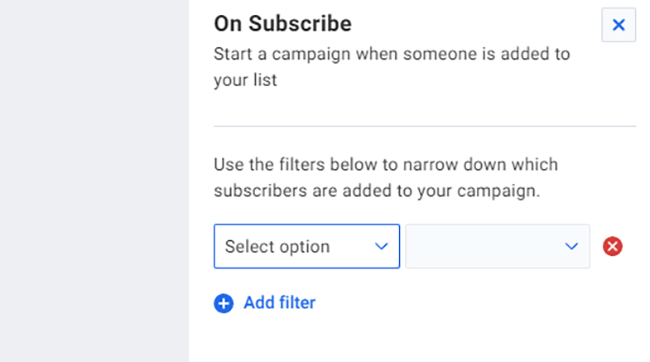
Помимо автоматизации ваших рассылок по электронной почте, вы также можете автоматизировать управление контактами, используя правила для подписки/отписки людей из ваших списков. Просто выберите «Автоматизация списка» на вкладке «Автоматизация» , чтобы начать работу.
Страницы и формы
Вы также можете использовать AWeber для создания ресурсов, необходимых для сбора новых контактов и расширения списка рассылки.
Чтобы начать, перейдите в раздел «Страницы и формы» > «Формы регистрации» .
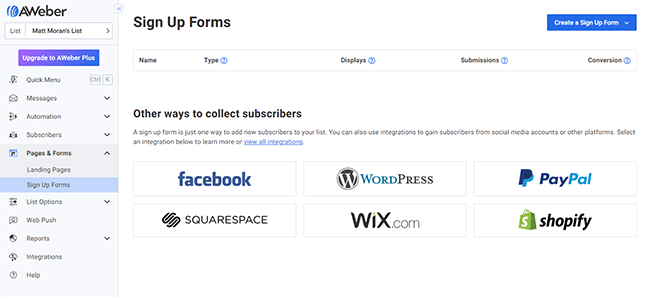
Отсюда вы можете создавать новые формы регистрации, которые приглашают пользователей подписаться на ваш список, а затем встраивать их на свой веб-сайт, скопировав и вставив фрагмент кода.
Как и в случае с электронными письмами, вы можете выбирать из множества шаблонов форм с различным дизайном.
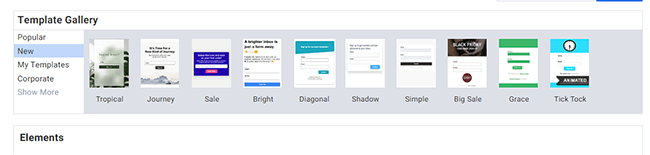
Вы можете настроить любой шаблон и изменить поля формы, верхний и нижний колонтитулы и т. д. в конструкторе форм.
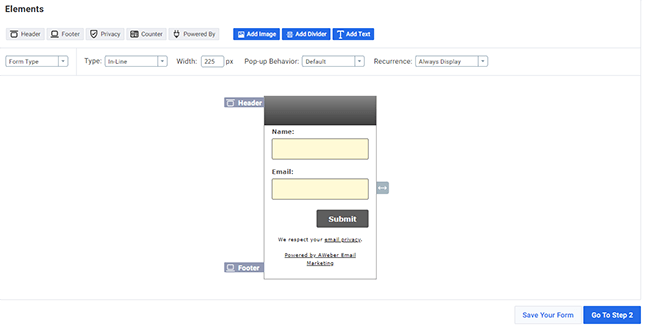
После создания формы нажмите «Перейти к шагу 2» . Затем выберите, на какую страницу благодарности направить новых подписчиков, и сохраните форму.
В последнем окне вам будет предложено опубликовать форму либо на собственной целевой странице, размещенной на субдомене AWeber, либо на вашем собственном веб-сайте с помощью фрагмента Javascript или необработанного HTML.
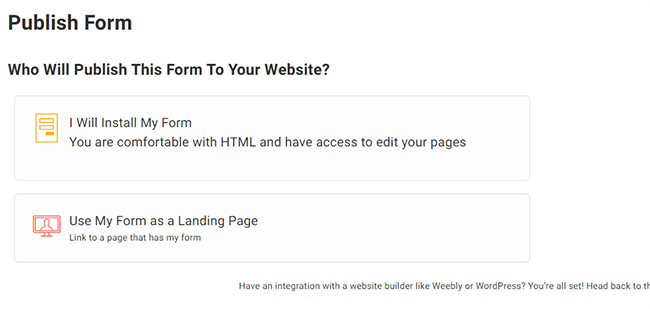
Опубликовав форму, вы сможете отслеживать ее эффективность с помощью обновлений в реальном времени таких статистических данных, как коэффициент конверсии, отправки, показы и т. д.
Помимо форм, вы также можете создавать целые целевые страницы на AWeber. Нажмите «Страницы и формы» > «Целевые страницы» > «Создать целевую страницу» , затем выберите шаблон, чтобы начать работу.
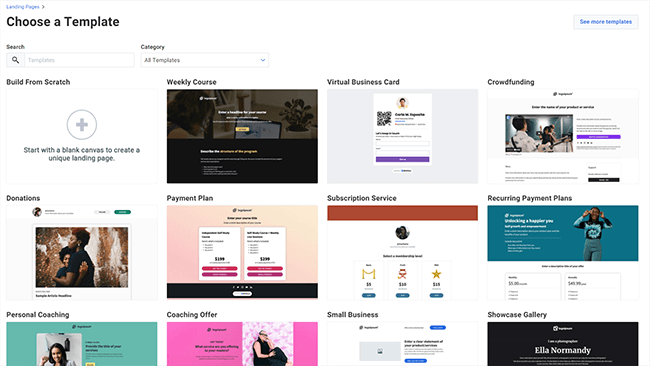
Шаблоны целевых страниц AWeber намного лучше, чем шаблоны форм, и существует большой выбор для разных ниш и вариантов использования.
После того, как вы выбрали шаблон страницы, вы можете настроить его в конструкторе целевой страницы, который во многом похож на редактор электронной почты с возможностью перетаскивания, но с немного другим пользовательским интерфейсом и доступными элементами/блоками.
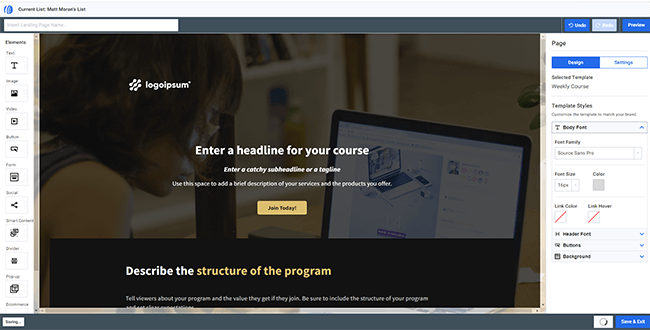
Если он вас устроит, вы сможете просмотреть его и опубликовать на поддомене AWeber за пару кликов.
Подписчики
В разделе «Подписчики» AWeber вы можете управлять всеми контактами в своем списке.
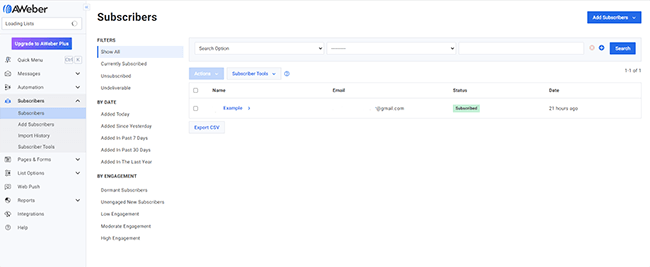
Вы можете добавлять новые контакты в свой список через формы подписки и целевые страницы (см. выше).
Или же вы можете нажать «Добавить подписчиков» , чтобы импортировать их вручную, по одному или массово.
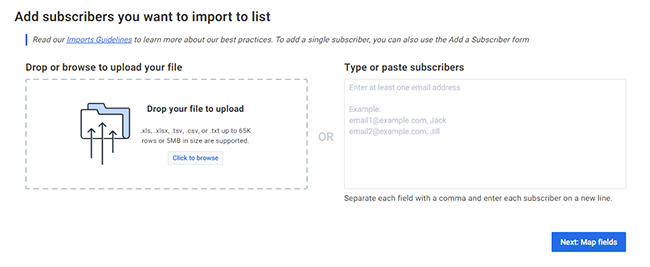
Если вы хотите массово импортировать контакты, вы можете скопировать и вставить их, используя запятую и разрыв строки, или загрузить их в виде файла CSV, XLS или TXT.
Существует множество инструментов для подписчиков, которые вы можете использовать для управления своим списком. Например, вы можете отписаться от контактов, заблокировать их, применить правила автоматизации, добавить теги и т. д.
Пользователи плана Pro и выше также могут сегментировать свой список на разные группы, а затем индивидуально ориентироваться на эти сегменты в своих кампаниях.
В AWeber сегментация осуществляется с помощью функции поиска. Вы ищете подписчиков с помощью фильтров, чтобы сузить список, а затем сохраняете этот поиск как сегмент.
Другие особенности
Помимо вышеперечисленных, AWeber имеет множество других функций. У нас нет времени охватить их все, но вот краткий обзор некоторых из наиболее важных:
- Отчеты. Вы можете просмотреть все наиболее важные показатели и статистику в разделе «Отчеты» вашей учетной записи AWeber. Следите за своим списком и эффективностью кампании по количеству подписок, рейтингу кликов, открытиям с течением времени, продажам с течением времени, местоположениям аудитории и т. д.
- Сплит-тестирование A/B. Поэкспериментируйте с различными темами и дизайнами электронных писем, используя инструмент разделения A/B, в котором вы отправляете два варианта своего электронного письма разным подписчикам, чтобы выяснить, какой из них работает лучше всего.
- Веб-Push-уведомления. Инструмент Web Push от AWeber позволяет своевременно отправлять обновления посетителям веб-сайта, которые выбрали получение push-уведомлений. Используйте их для продвижения новых сообщений и статей в блогах, рассылки оповещений об ограниченных по времени скидках или распродажах и т. д.
- Интеграции. AWeber интегрируется со всеми инструментами, которые вы уже используете, такими как PayPal, WordPress, Facebook, Etsy, Zapier и более чем 750 другими.
Сколько стоит AWeber?
На выбор предлагается четыре различных тарифных плана AWeber: Free, Lite, Plus и Unlimited.
Бесплатный план полностью бесплатен навсегда — вам не нужно платить ежемесячную подписку. Но он имеет ограничение на 500 подписчиков и позволяет отправлять только до 3000 электронных писем в месяц.
Бесплатные пользователи получают доступ ко всем основным функциям, поддержке по электронной почте и чату и могут создать только 1 список адресов электронной почты, 1 целевую страницу и 1 автоматизацию электронной почты.
План Lite начинается с 15 долларов в месяц (или 12,50 долларов в месяц при ежегодной оплате) в зависимости от количества подписчиков в вашем списке. Он позволяет отправлять неограниченное количество электронных писем, добавлять до 3 пользователей, создавать до 3 целевых страниц и 3 средства автоматизации электронной почты.
Пользователи Lite получают все те же функции, что и в бесплатном плане, а также дополнительные функции, такие как сплит-тестирование электронной почты, расширенный анализ сообщений и круглосуточная поддержка.
План Plus начинается с 30 долларов в месяц (или 20 долларов в месяц при ежегодной оплате) в зависимости от количества подписчиков в вашем списке. Он включает в себя все возможности Lite, а также все другие функции Aweber и даже более высокие ограничения на использование.
Кроме того, пользователи могут создавать неограниченное количество списков адресов электронной почты и целевых страниц, настраивать неограниченную автоматизацию электронной почты, создавать неограниченное количество сегментов клиентов и добавлять неограниченное количество пользователей.
Безлимитный план стоит 899 долларов в месяц . Это единственный план, который позволяет добавлять неограниченное количество подписчиков, поэтому это лучший выбор для компаний с очень большими списками (более 100 тысяч).
В Unlimited входит все, что есть в плане Plus, а также персонализированное управление учетной записью. Пользователи могут ежемесячно отправлять в 12 раз больше писем, чем у них есть подписчики.
Примечание. AWeber использует цены на основе количества подписчиков, поэтому стоимость всех планов (кроме «Безлимитного») зависит от количества подписчиков в вашем списке адресов электронной почты. Чем больше у вас есть, тем больше вы заплатите. Цены, указанные выше, относятся к самой низкой ценовой категории (0–500 подписчиков).
Плюсы и минусы AWeber
После тщательного тестирования AWeber, вот наш взгляд на его основные плюсы и минусы:
Плюсы AWeber
- Легко использовать. Вероятно, самое лучшее в AWeber — это то, насколько он прост в использовании: практически нет необходимости в обучении. С конструктором электронных писем с возможностью перетаскивания легко работать, как и с редактором кампаний. Все сделано так, чтобы быть максимально доступным для новичков, без предварительного опыта или технических навыков.
- Отличные шаблоны кампаний. Нам очень нравятся шаблоны кампаний AWeber. В отличие от других платформ, она не перегружает вас десятками готовых средств автоматизации для каждого мыслимого рабочего процесса. Библиотека шаблонов кампаний ограничена несколькими наиболее важными средствами автоматизации, поэтому вы можете быстро найти то, что ищете. А если вы не можете найти то, что ищете, в библиотеке, вы всегда можете посетить рынок, чтобы узнать больше.
- Передовые функции. AWeber имеет несколько уникальных функций, которые нечасто встретишь где-либо еще. Например, это один из немногих инструментов, поддерживающих AMP для электронной почты. Smart Designer тоже очень удобен. И встроенный ИИ-писатель очень перспективен.
- По разумным ценам. AWeber — не самая дешевая платформа для электронного маркетинга, но она более выгодна, чем многие ее конкуренты. Тот факт, что он предлагает неограниченное количество электронных писем на всех планах, делает его очень доступным вариантом для отправителей большого объема.
- Хорошая доставляемость. AWeber предпринял шаги для защиты своей репутации отправителя и улучшения доставляемости с помощью таких функций, как аутентификация DKIM, надежная политика защиты от спама и т. д. Это помогает гарантировать, что больше ваших электронных писем попадет в почтовые ящики ваших контактов.
- Обширная интеграция. Еще одна замечательная особенность AWeber — это то, что он прекрасно сочетается с другими инструментами маркетинга и продаж. Существует более 750 поддерживаемых вариантов интеграции, поэтому вы можете легко подключить его ко всем другим приложениям, которые вы уже используете.
- Веб-push-уведомления. Большинство конкурентов AWeber не предлагают push-уведомления. Это приятная дополнительная функция, которая может избавить вас от необходимости использовать специальный инструмент.
Минусы Авебера
- Устаревший пользовательский интерфейс. AWeber существует уже давно, и это видно. Мы обнаружили, что пользовательский интерфейс немного устарел — возможно, пришло время его переработать. То же самое справедливо и для некоторых шаблонов электронных писем.
- Не предлагает выделенных IP-адресов. AWeber не предлагает выделенные IP-адреса отправителя для своих пользователей, поэтому вы будете отправлять электронные письма с того же IP-адреса, что и все остальные. Это важно, потому что если кто-то другой использует AWeber для рассылки спама, это косвенно повлияет на вашу доставляемость. Тем не менее, антиспамовая политика платформы помогает предотвратить это.
- Отписавшиеся контакты учитываются в лимитах плана. AWeber основывает свои цены на количестве контактов в вашем списке, но платформа учитывает отписавшиеся контакты как часть вашего списка. Важно регулярно удалять отписавшиеся контакты, иначе вы можете заплатить больше, чем нужно.
- Для сегментации требуется платный план. Вы не можете сегментировать свой список адресов электронной почты в бесплатном плане. И даже в плане Lite вы ограничены только одним сегментом. Поскольку сегментация является важной частью электронного маркетинга, немного разочаровывает тот факт, что неограниченное количество сегментов доступно только в более дорогих планах.
Альтернативы Вебера
Не уверены, что AWeber подходит для вашего бизнеса? Вот несколько альтернатив, на которые стоит обратить внимание:
- МейлерЛайт | Наш обзор — наш лучший выбор среди лучших программ для рассылок по электронной почте в этом году. Поставляется со всеми теми же функциями, что и AWeber, плюс еще больше инструментов для создания сайтов и продаж.
- Моосенд | Наш обзор — Еще одно простое, но мощное решение для электронного маркетинга, такое как AWeber. Отличается простотой использования и превосходным соотношением цены и качества.
- КонвертироватьКит | Наш обзор — Универсальная маркетинговая платформа для авторов. Поставляется с мощными функциями электронного маркетинга и автоматизации, а также целевыми страницами, формами и инструментами электронной коммерции для продажи цифровых продуктов.
Заключительные мысли об AWeber
На этом наш обзор AWeber завершается.
В целом, AWeber — это надежная служба электронного маркетинга, которую мы без колебаний рекомендуем.
Его конструкторы электронной почты и автоматизации просты в использовании, отличные библиотеки шаблонов и все остальное, что вам нужно для создания списка и запуска маркетинговых кампаний по электронной почте, которые приносят результаты. В частности, нам очень нравится его Smart Designer и новый помощник по написанию текстов с искусственным интеллектом.
Тем не менее, устаревший пользовательский интерфейс AWeber и отсутствие функций сегментации в планах Free и Lite — это две области, в которых, по нашему мнению, есть возможности для улучшения.
Если вы хотите опробовать AWeber самостоятельно, нажмите кнопку ниже, чтобы подписаться на бесплатный план.
Удачи!
Раскрытие информации: наш контент поддерживается читателями. Если вы нажмете на определенные ссылки, мы можем получить комиссию. Это увеличивает эксплуатационные расходы мастера блогов. Ваша поддержка очень ценится.